Ein virtueller Hyper-V-Switch kann nicht auf 64-Bit-Versionen von Windows 10
In diesem Artikel wird eine Fehlermeldung behoben, wenn Sie versuchen, einen virtuellen Hyper-V-Switch (vSwitch) für denselben physischen Adapter neu zu erstellen.
Gilt für: Windows 10 – alle Editionen
Ursprüngliche KB-Nummer: 3101106
Symptome
Nachdem Sie einen vSwitch auf einem Computer gelöscht haben, der auf Windows 10 aktualisiert wurde, können Sie den vSwitch für denselben physischen Adapter nicht erneut erstellen. Wenn dieses Problem auftritt, erhalten Sie die folgende Fehlermeldung:
Virtual Switch Manager
Fehler beim Anwenden von Änderungen an den Eigenschaften des virtuellen Switches
Fehler beim Hinzufügen von Verbindungen mit virtuellen Ethernet-Switches.
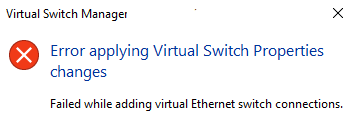
Es gibt an, dass der vSwitch weiterhin vorhanden ist, obwohl er nicht mehr im Hyper-V Virtual Switch Manager aufgeführt ist.
Ursache
Dieses Problem tritt auf, weil eine neue Netzwerkeinrichtungsfunktion, die in Windows 10 eingeführt wurde, nicht alle Objekte aus der vorherigen vSwitch-Installation vollständig löscht. Dieses Problem soll im nächsten Windows 10 Update behoben werden.
Lösung
Um dieses Problem automatisch zu beheben, wählen Sie den folgenden Downloadlink aus. Wählen Sie im Dialogfeld Dateidownload die Option Ausführen oder Öffnen aus, und führen Sie dann die Schritte im Assistenten für einfache Korrekturen aus.
Wichtig
Beachten Sie vor dem Ausführen der einfachen Korrektur die folgenden Punkte:
- Nach Abschluss des Assistenten geht die Netzwerkkonnektivität verloren.
- Sie müssen Den Computer manuell neu starten, nachdem der Assistent abgeschlossen ist.
- Sie müssen nach dem Neustart des Computers eine manuelle Verbindung mit allen bekannten Wi-Fi Netzwerken herstellen.
- Sie müssen den vSwitch mit dem Hyper-V Virtual Switch-Manager neu erstellen, nachdem Ihr Computer neu gestartet wurde.
Hinweis
- Dieser Assistent ist möglicherweise nur in Englisch verfügbar. Die automatische Korrektur funktioniert aber auch für andere Sprachversionen von Windows.
- Wenn Sie sich nicht auf dem Computer befinden, auf dem das Problem auftritt, speichern Sie die Lösung "Easy fix" auf einem Flashlaufwerk oder einer CD, und führen Sie sie dann auf dem Computer aus, auf dem das Problem auftritt.
Feedback
Bald verfügbar: Im Laufe des Jahres 2024 werden wir GitHub-Issues stufenweise als Feedbackmechanismus für Inhalte abbauen und durch ein neues Feedbacksystem ersetzen. Weitere Informationen finden Sie unter https://aka.ms/ContentUserFeedback.
Feedback senden und anzeigen für